Окно редактирования подводов/отводов
Выбор способа задания подвода/отвода
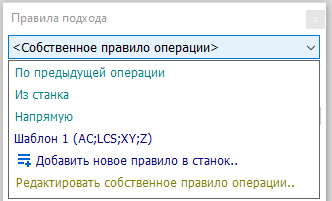
С помощью выпадающего списка в верхней части формы можно указать способ задания (тип) подвода/отвода. Например, если выбран пункт 'По предыдущей операции', то подвод операции будет совпадать с подводом предыдущей операции. В основной статье содержится больше информации о различных типах подводов/отводов.
Интерактивное редактирование подвода/отвода
В диалоговом окне редактирования подвода/отвода можно определить используемый операцией подвод или отвод, либо отредактировать список правил подвода/отвода станка. Диалоговое окно разделено на три части.
1. В самом верхнем комбобоксе можно выбрать для редактирования собственное правило операции или одно из правил в списке станка.
2. Ниже, в центре формы, находится список команд, соответствующий текущем выбранному правилу. Промежуточные точки указываются в следующем формате.
Если команда начинается с G53 то последующие координаты задаются в машинной системе координат, иначе это координаты кончика инструмента относительно системы координат заготовки.
Последующий текст имеет следующий формат. Сначала идет имя оси, затем необязательное значение оси в скобках (например, X1, или X1 (30)), затем идет пробел и указывается следующая ось, и т.д.
Если после имени оси не указано значение координаты, CAM система рассчитывает соответствующую координату автоматически. Так для подвода координата берется из первой точки траектории, а для отвода - из позиции смены инструмента. Например, в качестве подвода Вы можете задать правило "X Y; C; Z". В этом случае в подводе сначала будет производиться одновременное перемещение по осям X и Y, затем поворот вокруг оси C, и последний шаг - вертикальное опускание инструмента в первую точку траектории вдоль оси Z.
Для добавления новой пустой команды нажмите кнопку
 , а для добавления текущего состояния станка в качестве команды нажмите кнопку
, а для добавления текущего состояния станка в качестве команды нажмите кнопку  рядом с предыдущей. Для удаления команды нажмите на иконку 'X' в правой колонке. Для изменения порядка команд используйте перетаскивание (drag'n'drop).
рядом с предыдущей. Для удаления команды нажмите на иконку 'X' в правой колонке. Для изменения порядка команд используйте перетаскивание (drag'n'drop).При двойном клике на команду инструмент в графическом окне переместится в позицию, соответствующую выбранной команде.
С помощью всплывающего меню (при нажатии правой кнопки мыши) или горячих клавиш можно копировать, вырезать, вставлять и удалять выбранные команды.
Можно напрямую указать текст команды с помощью пункта меню "Редактировать", или нажав Сtrl+E.
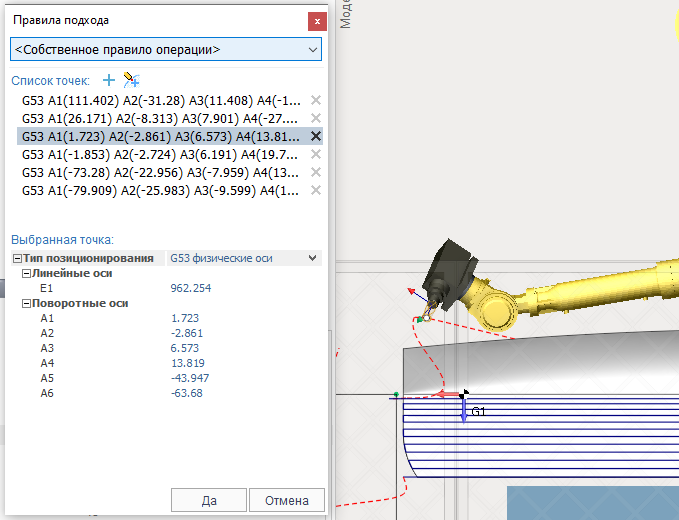
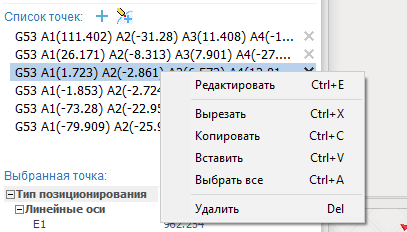
3. В нижней части формы расположен инспектор со списком машинных осей. Для того чтобы добавить новую точку в траекторию, необходимо заполнить значения координат соответствующих осей в нижнем списке, либо указать для осей значение АВТО, нажав на кнопку с тремя точками напротив оси. Чтобы изменить промежуточную точку, необходимо выбрать ее в верхнем списке - нижний список обновится соответствующим образом. После этого можно изменять координаты точки.
Опция "Физические машинные координаты" в средней части окна используется для указания способа задания координат промежуточных точек. Если данная опция выбрана, координаты задают физическое положение рабочих органов станка (ISO G53), если нет - координаты кончика инструмента в системе координат заготовки. Физические координаты выводятся в управляющую программу посредством команд PhysicGOTO, тогда как координаты на кончик инструмента выводятся при помощи команд GOTO и MULTIGOTO.
Благодаря тому, что подвод и отвод могут быть заданы без указания фактических координат, удобно .для каждого станка определить универсальные последовательности подхода и отхода. Например, для пяти координатных станков последовательность подхода может иметь вид XY; A C; Z, отхода - Z; XY; A C.
Редактирование списка правил подвода/отвода станка
Для интерактивного редактирования одного из правил в списке подводов/отводов станка выберите его по имени в верхнем выпадающем списке. Дерево команд обновится в соответствии с выбранным правилом. После этого можно отредактировать правило по аналогии с правилом операции.
Верхний комбобокс может использоваться как поле ввода для редактирования имени текущего правила.
Для удаления правила из списка нажмите на иконку 'X', появляющуюся при наведении на элемент выпадающего списка.
Для добавления нового (пустого) правила в список нажмите на пункт "Добавить новое правило в станок.." в верхнем выпадающем списке.
Нажмите "Редактировать собственное правило операции.." для возврата к редактированию правила текущей операции.
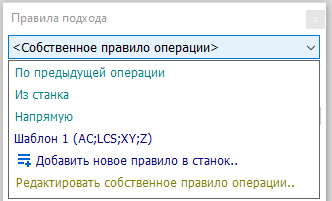
Сопутствующие ссылки:
Список правил подвода/отвода станка